青色光(ブルーライト)が目に悪い理由
青色光(ブルーライト)は400~500nmの波長を持ち、目に悪影響を及ぼす可能性があると考えられています。その主な理由を解説します。
1. 高エネルギー・短波長
- 青色光は波長が短く(400~500nm)、高エネルギーを持っています。
- そのため、光が散乱しやすく、視界のチラつきや目の疲れの原因になります。
2. デジタル眼精疲労(コンピュータービジョン症候群)
- スマホ・パソコン・タブレットなどの画面から発せられる青色光は、目の負担を増やし、眼精疲労を引き起こします。
- 症状の例:
- 目の疲れ
- ドライアイ
- ピントが合いにくい
- 頭痛
3. 網膜への影響
- 一部の研究では、青色光が網膜の細胞にダメージを与え、加齢黄斑変性(AMD)のリスクを高める可能性があるとされています。
- ただし、日常的な画面使用による影響はまだ議論が続いています。
4. 体内時計(サーカディアンリズム)の乱れ
- 青色光は、睡眠ホルモン「メラトニン」の分泌を抑制します。
- 夜にスマホやPCを長時間使用すると、寝つきが悪くなり、睡眠の質が低下する原因になります。
5. 酸化ストレスの増加
- 青色光は、網膜に酸化ストレスを与えることが知られています。
- これが長期的に続くと、目の健康に悪影響を及ぼす可能性があります。
青色光対策
✅ ブルーライトカット機能を使用(Windowsの「ナイトライト」やスマホの「Night Shift」)
✅ ブルーライトカット眼鏡を使用
✅ 20-20-20ルールを実践(20分ごとに20秒間、20フィート(約6m)先を見る)
✅ 寝る1~2時間前は画面を見ない
550nm以上の波長は目に有害ではないのか?
550nm以上の波長は、緑・黄・赤の光の領域に属し、青色光(400–500nm)と比較すると目に対する影響は少ないと考えられています。その理由を説明します。
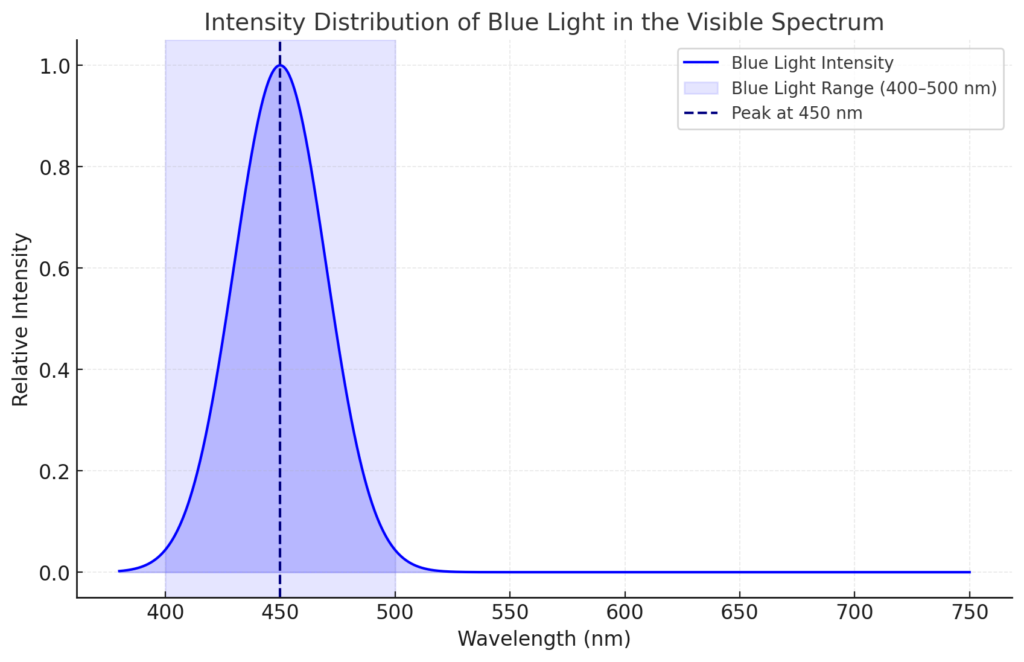
1. エネルギーが低い
- 550nm以上の長い波長の光は、青色光よりもエネルギーが低いです。
- エネルギーが低いため、網膜細胞への酸化ストレスやダメージのリスクが低くなります。
2. 散乱が少ない
- 青色光は目の中で散乱しやすく、まぶしさ(グレア)やデジタル眼精疲労の原因になります。
- 550nm以上の光(緑・黄・赤)は散乱しにくく、視覚的な負担が軽減されます。
3. 目の自然なフィルター作用
- 角膜や水晶体は、一部の紫外線や青色光をカットしますが、緑・黄・赤の光はより透過しやすいため、目に対する負担が少なくなります。
ただし、強すぎる光には注意!
 |
山本光学 YAMAMOTO YE-480BC はね上げ(フリップアップ)式クリップオン ブルーライトカット 自分の眼鏡に装着 クリップ式 セルロース 日本製 紫外線カット 新品価格 |
- どんな波長の光でも、強度が極端に高いと目に悪影響を及ぼす可能性があります。
- 強烈な緑や赤の光(レーザー光など)は、長時間見続けると網膜にダメージを与える可能性があるため注意が必要です。
結論
✅ 550nm以上の光は、一般的な条件では目に対して大きな悪影響を与えることは少ないと考えられます。
✅ ただし、過度な光刺激を避け、適切な照明環境を維持することが大切です。
Windows 11でブルーライトカット(ナイトライト)を設定する方法
Windows 11には、「ナイトライト」機能があり、画面の色温度を暖色系に調整してブルーライトを軽減できます。以下の手順で設定できます。
 |
新品価格 |
🔹 ナイトライトを有効にする方法
- 設定を開く
- 「Windowsキー + I」 を押す、または「スタートメニュー」 → 「設定」を開く。
- ディスプレイ設定に移動
- 「システム」 → 「ディスプレイ」 を選択。
- ナイトライトをオンにする
- 「明るさと色」セクション内の 「ナイトライト」 のスイッチを オン にする。
🔹 ナイトライトの詳細設定
「ナイトライト設定」 をクリックすると、以下の調整が可能です。
✔ 強さの調整
- スライダーで画面の暖かさ(ブルーライトカットの強度)を調整。
- 右に動かすと暖色が強まり、ブルーライトが減少。
✔ スケジュール設定
- 「スケジュールを有効にする」をオンにすると、自動でナイトライトが切り替わる。
- 「日の入りから日の出まで」:PCの現在地情報を使って自動調整。
- 「時刻を設定」:自分でナイトライトをオン/オフする時間を指定。
🔹 その他のブルーライト対策
✅ ダークモードを使用(設定 → 個人用設定 → 色 → 「ダーク」)
✅ ブルーライトカットメガネを使用
✅ 画面の明るさを調整(明るすぎる画面は目の負担に)
✅ 長時間のPC使用時は休憩を取る(20分ごとに20秒、遠くを見て目を休める「20-20-20ルール」)

![[商品価格に関しましては、リンクが作成された時点と現時点で情報が変更されている場合がございます。] [商品価格に関しましては、リンクが作成された時点と現時点で情報が変更されている場合がございます。]](https://hbb.afl.rakuten.co.jp/hgb/4691b9f7.598e015d.4691b9f8.e021bdfb/?me_id=1245950&item_id=10116712&pc=https%3A%2F%2Fthumbnail.image.rakuten.co.jp%2F%400_mall%2Fp-tano%2Fcabinet%2Fshohin200_03%2F240-7937.jpg%3F_ex%3D400x400&s=400x400&t=picttext)

![[商品価格に関しましては、リンクが作成された時点と現時点で情報が変更されている場合がございます。] [商品価格に関しましては、リンクが作成された時点と現時点で情報が変更されている場合がございます。]](https://hbb.afl.rakuten.co.jp/hgb/4691aed2.3219ae43.4691aed3.e2a6aba8/?me_id=1351067&item_id=10000002&pc=https%3A%2F%2Fthumbnail.image.rakuten.co.jp%2F%400_mall%2Fniccou-store%2Fcabinet%2F11170939%2F11181435%2Fptlg-sts.jpg%3F_ex%3D400x400&s=400x400&t=picttext)

